Lisää ensisijainen NVMe Idle Timeout -aikakatkaisu Virranhallinta-asetuksiin Windows 10:ssä
Kuinka lisätä tai poistaa Ensisijainen NVMe Idle Timeout Windows 10:n Virranhallinta-asetuksista
Nykyaikaisissa tietokoneissa on NVMe-laitteita tietojen tallentamiseen perinteisen kiintolevyn sijaan. NVMe tulee sanoista Non-Volatile Memory Express, joka on usein toteutettu NAND-flash-muistina, jota on saatavana useissa fyysiset muototekijät, mukaan lukien SSD-levyt, PCI Express (PCIe) -lisäkortit, M.2-kortit ja muut lomakkeita. Tekniikka mahdollistaa tietojen rinnakkaisen lukemisen ja kirjoittamisen, mikä antaa uskomattomia nopeuksia.
Mainos
Tämän vaihtoehdon oletusarvot on yhdistetty Windows 10:ssä saatavilla oleviin virranhallintamalleihin.
| Virtakaavio | Akulla | Kytketty |
|---|---|---|
| Tasapainoinen | 100 millisekuntia | 200 millisekuntia |
| Korkea suorituskyky | 200 millisekuntia | 200 millisekuntia |
| Virransäästäjä | 100 millisekuntia | 100 millisekuntia |
| Äärimmäistä suorituskykyä | 100 millisekuntia | 200 millisekuntia |
The Ensisijainen NVMe Idle Timeout asetus on piilotettu eikä ole oletusarvoisesti näkyvissä, mutta voit ottaa sen helposti käyttöön Windows 10:n Virranhallinta-asetuksissa. Näin se voidaan tehdä.
Ensisijaisen NVMe: n käyttämättömän aikakatkaisun lisääminen virranhallinta-asetuksiin Windows 10:ssä:
- Avaa an korotettu komentokehote.
- Kirjoita tai kopioi ja liitä seuraava komento:
powercfg -attribuutit SUB_DISK D639518A-E56D-4345-8AF2-B9F32FB26109 -ATTRIB_HIDE.
- Vaihtoehto on nyt saatavilla osoitteessa Virtavaihtoehtojen sovelma.

Olet valmis. Vaihtoehto tulee heti käyttöön, ei käynnistä uudelleen vaaditaan.
Ensisijaisen NVMe: n käyttämättömän aikakatkaisun lisääminen virranhallinta-asetuksiin Windows 10:ssä:
- Avaa an korotettu komentokehote.
- Kirjoita tai kopioi ja liitä seuraava komento:
powercfg -attribuutit SUB_DISK D639518A-E56D-4345-8AF2-B9F32FB26109 +ATTRIB_HIDE.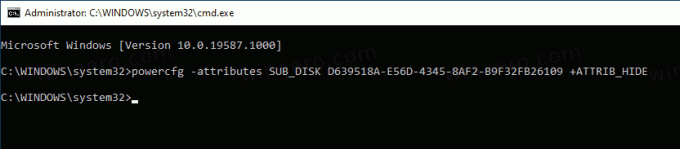
- Vaihtoehto on nyt piilotettu Virtavaihtoehtojen sovelma.
Jos sinulla on kannettava tietokone, voit asettaa tämän parametrin erikseen, kun se on akulla ja kun se on kytkettynä.
Vinkki: voit avaa virrankäyttösuunnitelman lisäasetukset suoraan Windows 10:ssä.
Vaihtoehtoisesti voit soveltaa rekisterin säätöä.
Lisää verkkoyhteys valmiustilaan avataksesi asetukset rekisterissä
- Avaa Rekisterieditori.
- Siirry seuraavaan avaimeen:
HKEY_LOCAL_MACHINE\SYSTEM\CurrentControlSet\Control\Power\PowerSettings\0012ee47-9041-4b5d-9b77-535fba8b1442\d639518a-e56d-4345-8af29. Vinkki: voit pääset mihin tahansa haluamasi rekisteriavaimeen yhdellä napsautuksella. - Muuta oikeanpuoleisessa ruudussa Attribuutit Lisää 32-bittinen DWORD-arvo 0:ksi. Katso seuraava kuvakaappaus:

- Kun teet nämä muutokset, asetus tulee näkyviin Virta-asetuksiin.
- Arvotieto 1 poistaa vaihtoehdon.
Olet valmis!
Voit säästää aikaa lataamalla nämä käyttövalmiit rekisteritiedostot:
Lataa rekisteritiedostot
Se siitä.
Aiheeseen liittyvät artikkelit:
- Lisää valmiustilassa oleva verkkoyhteys Windows 10:n Virta-asetuksiin
- Lisää järjestelmän valvomattoman lepotilan aikakatkaisu Virta-asetuksiin Windows 10:ssä
- Lisää Salli nukkuminen kaukosäätimellä Avaa Virta-vaihtoehdon Windows 10:ssä
- Luo unitutkimusraportti Windows 10:ssä
- Kuinka löytää unitilat saatavilla Windows 10:ssä
- Poista lepotilasalasana käytöstä Windows 10:ssä
- Luo sammutus-, uudelleenkäynnistys-, horros- ja lepotilapikakuvakkeita Windows 10:ssä
- Selvitä, mikä laitteisto voi herättää Windows 10:n
- Kuinka estää Windows 10:n herääminen lepotilasta


